Trước đây, khi bắt đầu khởi động máy, một thông báo sẽ được hiển thị, như là “Press F2 to enter setup”. Sau khi nhấn phím này trong lúc khởi động, hệ thống sẽ truy cập BIOS máy. Tuy nhiên, các hệ thống máy tính đời mới tích hợp sẵn Windows 8 lại sử dụng UEFI thay cho kiểu BIOS truyền thống, giống như trên các máy tính Mac. Một số PC lại được trang bị ổ đĩa trạng thái rắn SSD có tốc độ khởi động rất nhanh đến nỗi người dùng không có đủ thời gian nhấn tổ hợp phím truy cập BIOS.
Phần cứng tương thích Windows 8 và máy tính đời cũ chạy Windows 8
Lưu ý rằng phương pháp mới này chỉ áp dụng được với những dòng máy tính mới được cài sẵn Windows 8. Các dòng máy này sử dụng UEFI thay vì BIOS. Tuy nhiên, nếu đã cài đặt Windows 8 vào máy tính dòng cũ hơn sử dụng BIOS truyền thống thì ta vẫn sẽ truy cập được BIOS theo phương pháp phổ thông (nhấn phím xuất hiện trong quá trình khởi động máy).
Phím truy cập BIOS thường là F2 hoặc Delete phụ thuộc vào loại bo mạch chủ và hãng sản xuất. Nếu không thấy xuất hiện phím này trên màn hình khi khởi động máy, hãy thử kiểm tra trong hướng dẫn sử dụng máy để xem cách vào BIOS.
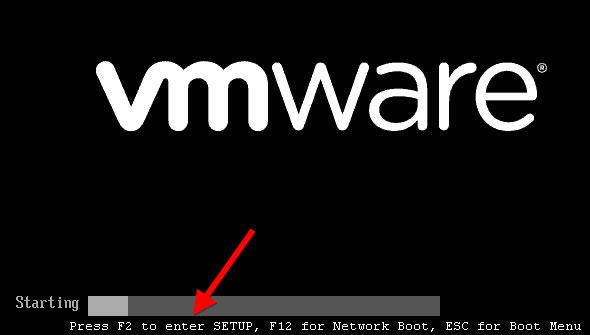
Truy cập tùy chọn khởi động
Hiện có một số cách truy cập thực đơn khởi động trong Windows 8. Phương pháp đơn giản nhất là sử dụng ứng dụng PC Settings. Nhấn vào tổ hợp phím Windows + C để mở thanh Charm bar, kích Settings và chọnChange PC settings để truy cập ứng dụng.

Trong ứng dụng PC Settings, chọn danh mục General và nhấn Restart now trong phần Advanced Startup. Máy tính sẽ khởi động lại và vào phần thực đơn khởi động. Tại đây, người dùng có thể truy cập UEFI BIOS hay chỉnh sửa những thiết lập khác nữa.
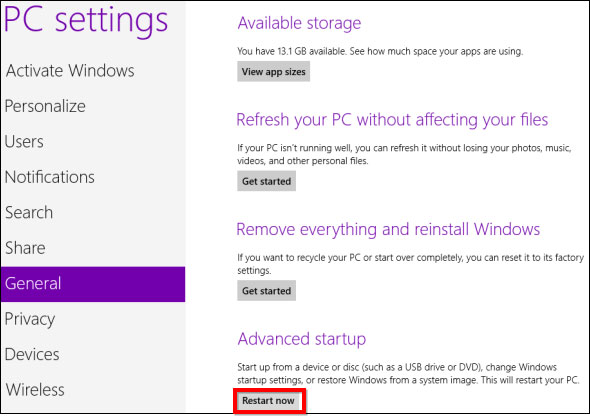
Hoặc, giữ phím Shift trong khi nhấn Restart trong thực đơn Shut Down để khởi động vào thực đơn trên. Đây là cách rất nhanh do ta có thể chọn Shut Down từ các Charm ở bất kỳ đâu trên máy.
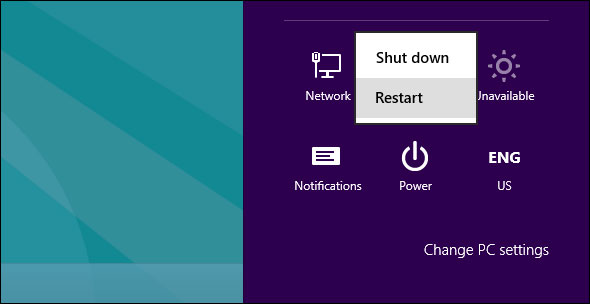
Ngoài ra, có thể sử dụng câu lệnh Shut Down trong cửa sổ lệnh để khởi động lại máy trực tiếp vào thực đơn tùy chọn khởi động:
Shutdown.exe /r /o
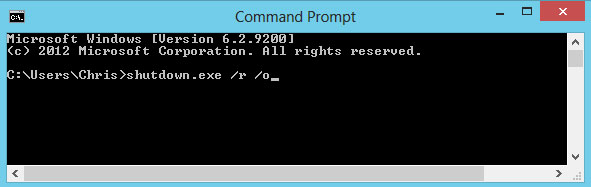
Truy cập UEFI BIOS
Thực đơn khởi động được thiết kế kết hợp với một số tùy chọn mà người dùng thường xuyên sử dụng khi truy cập BIOS. Ví dụ như, nếu muốn khởi động máy tính qua một USB, DVD hay CD hoặc thiết bị khác thì bạn có thể kích vào biểu tượng Use a device trong thực đơn và chọn thiết bị muốn dùng để khởi động máy.
Nếu chỉ muốn truy cập UEFI BIOS, chọn Troubleshoot.
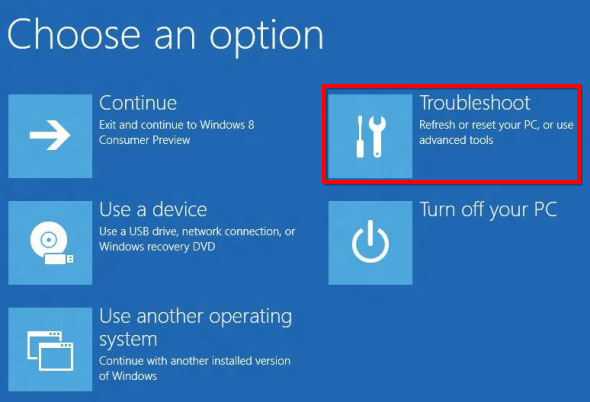
Màn hình Advanced Options sẽ hiện ra với nhiều công cụ khác nhau. UEFI Firmware Settings sẽ dẫn ta đến BIOS.
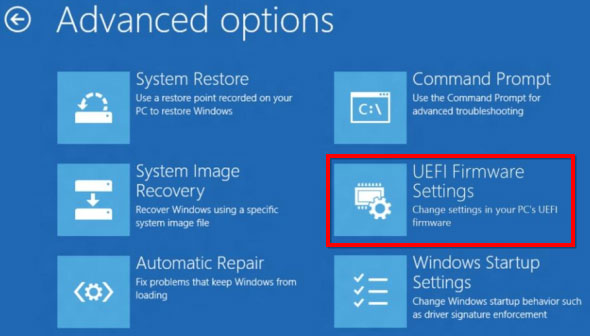
Nếu không thấy biểu tượng này tại đây thì máy tính không sử dụng UEFI. Bạn sẽ cần truy cập BIOS theo cách truyền thống, bằng cách nhấn một phím chỉ định trong khi khởi động máy.
Tại sao phải thay đổi?
Mặc dù cách này có thể hơi bất tiện khi phải khởi động vào Windows trước khi truy cập BIOS nhưng như vậy chắc chắn là cần thiết. Với tốc độ khởi động nhanh hơn, người dùng thậm chí không kịp nhấn phím trong quá trình khởi động (chỉ mất 200 mili giây) để truy cập BIOS.
Mặc dù phương pháp mới này hơi bất tiện khi ta phải khởi động lại Windows trước khi truy cập BIOS nhưng điều này vẫn rất cần thiết. Với tốc độ khởi động rất nhanh của ổ trạng thái rắn SSD thì người dùng thậm chí sẽ không kịp nhấn phím trong quá trình máy tính được bật để truy cập BIOS. Quá trình khởi động chỉ mất chưa đầy 200 mili giây.
Điều này cũng mang lại tính nhất quán cần thiết cho các máy chạy Windows 8. Những máy này có một cách thống nhất để truy cập BIOS thay vì phải nhấn các phím khác nhau trên những máy tính khác nhau.


 Tin công ty
Tin công ty

 04 3563 2217 Ext (11)
04 3563 2217 Ext (11)





















